

بقلم Vernon Roderick, ، آخر تحديث: December 15, 2017
"هل من الممكن أن تفعل استعادة الصور والفيديو؟ أنا أحب هاتفي الذي يعمل بنظام Android ، فأنا أحضره إلى حد كبير أينما ذهبت. أحب أن أكون قادرًا على التقاط أكبر عدد ممكن من الصور ومقاطع الفيديو ، فالأمر سهل مثل النقر على بعض الأزرار هنا وهناك.
بالطبع ، لست محترفًا مدربًا ، ينتهي بي الأمر بالتقاط الكثير من الصور غير المرغوب فيها ومقاطع الفيديو السخيفة بزوايا سيئة أكثر من اللازم. حسنًا ، هذه ليست مشكلة حيث يمكنني حذفها بضغطة زر.
وهذا نوع من سبب وجود مشكلة لدي الآن. انتهى بي الأمر بحذف كميات كبيرة ومسح بعض الصور ومقاطع الفيديو الجيدة عن طريق الخطأ. لقد أحببت هؤلاء حقًا ولكن لا يمكنني فعل الكثير. هل هناك؟ من فضلك إذا كان هناك حل في مكان ما أو بطريقة أو بأخرى ، فيرجى إبلاغي بذلك! "
هواتف أندرويد، إلى جانب عدد من الهواتف الذكية الأخرى ، هزت عالمنا إلى حد كبير. لقد قمنا بتغيير روتيننا اليومي فقط لأن الهواتف الذكية جعلت الأمور أسهل بكثير. قبل أن نلتقط الصحف بقهوتنا.
لكننا الآن نستيقظ وأول شيء نتحقق منه هو رسائلنا وربما حتى المشاركة في بعض المواقع الإخبارية. بدلاً من الجلوس أمام التلفزيون لساعات متتالية ، نشاهد الآن ببساطة المواسم الكاملة لبرامجنا المفضلة بدون إعلانات وبضغطة زر بسيطة على بضعة أزرار.
إذا كنت ترغب في التقاط عدد من الصور أو مقاطع الفيديو ، فقد احتجنا ذات مرة إلى إحضار كمية لا نهائية من المعدات التي قد تستغرق وقتًا أطول في الإعداد ولكن الآن يمكننا بسهولة التقاط الصور ومقاطع الفيديو بنقطة واحدة والنقر.
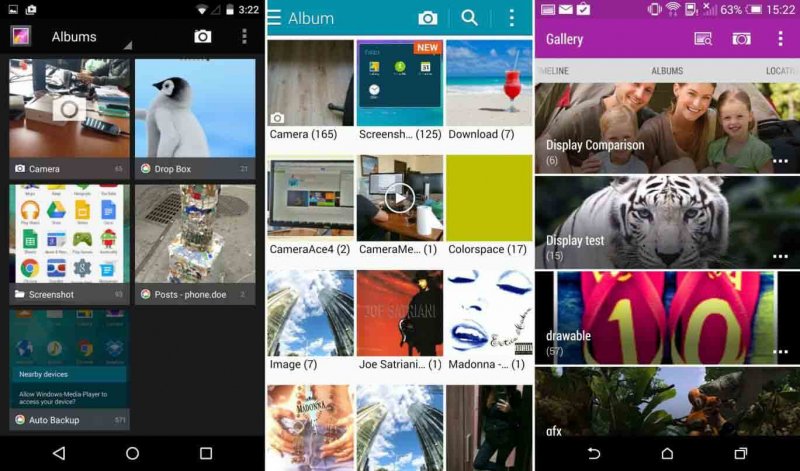
الجزء 1. لماذا نحتاج إلى استعادة الصور والفيديوالجزء 2. استعادة الصور والفيديو مع جوجل النسخ الاحتياطيالجزء 3. استعادة الصور والفيديو بواسطة FoneDog Android Data Recovery
نعم ، لقد أفسدتنا الهواتف الذكية مثل العديد من وحدات Android المتاحة للمستخدمين مثلنا. على الرغم من وجود هذه التطورات التكنولوجية ، فإننا نميل إلى التسليم بمدى سهولة الحياة بفضل هذه الهواتف الذكية.
تمامًا مثل المستخدم أعلاه ، يحب الكثير منا التقاط الصور ومقاطع الفيديو ، ونخلد ذكرياتنا المفضلة ونشاركها بسعادة مع أحبائنا باستخدام تطبيقات المراسلة أو الوسائط الاجتماعية.
لهذا السبب يصبح الأمر مزعجًا للغاية عندما يتم الترحيب بنا من خلال معرض أو ألبوم فارغ. هذه هي بعض اللحظات المفضلة لدينا ، والأحداث التي نعتز بها في حياتنا ، وفي حين أنه من السهل التقاط صورة أو مقطع فيديو ، عند حدوث خطأ ، فإننا جميعًا مضغوطون لعدم العبوس في النتائج المفقودة.
لماذا فقدنا صورنا ومقاطع الفيديو الخاصة بنا؟
كيف يستمر هذا يحدث؟ حسنًا ، للأسف ، لا يزال هناك عدد من الطرق التي قد تفقد بها صورتك أو مقاطع الفيديو الخاصة بك ، ولكن إليك قائمة ببعض أفضل الطرق التي يحدث بها ذلك عادةً.تم الحذف عن طريق الخطأ - أو عن قصد ، أيًا كانت الحالة ، يحدث ذلك في بعض الأحيان. أنت تقصد حذف بعض الصور الأخرى ولكن ينتهي بك الأمر بالتخلص من بعض الصور التي لم تكن مخصصة لسلة المهملات. لقد حدث ذلك لنا جميعًا.بيانات تالفة - قائمة أسباب تلف البيانات تدور حول ما دامت أسباب فقدان الصور ومقاطع الفيديو الخاصة بك ، ولكن النتائج هي إلى حد كبير ما كنت تتوقعه: مجلد فارغ.مشاكل إعادة التهيئة - من حين لآخر ، يمتلئ هاتف Android أو يواجه بعض المشكلات هنا وهناك ، فإن إعادة التهيئة الجيدة ستفي بالغرض حقًا. لسوء الحظ ، إذا نسيت الاحتفاظ بنسخة احتياطية من بياناتك ، فأنت في مأزق كبير.هاتف مسروق - يمكن أن يحدث ذلك لأي شخص ومتى وإذا حدث لك ، فقد تكون صورك ومقاطع الفيديو الخاصة بك هي أقل المشكلات التي تواجهك. ربما هناك طريقة لاستعادة المعلومات الموجودة على هاتفك بدون هاتفك؟هاتف مكسور - نأمل أن يكون الضرر سطحيًا ويمكن تغطيته بحافظة هاتف أو حقيبة واقية. ومع ذلك ، هناك هواتف مكسورة تتجاوز مستحضرات التجميل وبدأت في التأثير على بيانات الهاتف المحمول. وهذا ، للأسف ، يعني أن الصور ومقاطع الفيديو الخاصة بك ليست آمنة على الإطلاق. يمكن أن تستمر قائمة أسباب فقدان الصور ومقاطع الفيديو لعدة أيام ، ولكن في الوقت الحالي ، دعنا نقصرها على تلك المذكورة أعلاه. نظرًا لأنك على دراية أكثر أو أقل بالأخطاء المحتملة التي قد تسبب فقدان البيانات. دعنا نرى ما هي خياراتك لاستعادة معلوماتك في هذه المرحلة.
يحب الناس أيضًا أن يسألوا
دليل جهات الاتصال: استعادة جهات الاتصال المفقودة من Android
عرض الرسائل النصية المحذوفة مجانًا على Android
استعادة النسخ الاحتياطي لصور Android وملفات الفيديو!
بافتراض أنك حصلت للتو على هاتف Android الخاص بك أو حتى إذا كان قديمًا إلى حد ما ، فمن المحتمل أن تكون قد تمت دعوتك لربط هاتف Android الخاص بك بحساب Google. يمتلك معظم الأشخاص حسابًا على Google أو ينتهي بهم الأمر بإنشاء حساب حتى يتمكنوا من زيادة هواتفهم التي تعمل بنظام Android.
عادة ، ستحتاج إلى حساب لإنشاء حساب ألعاب أو حساب وسائط اجتماعية وبالطبع ، دعونا لا ننسى ، نقطة احتياطية محتملة لصورك ومقاطع الفيديو الخاصة بك. كل ما عليك فعله هو اتباع التعليمات ويجب أن تكون قادرًا على استعادة الصور ومقاطع الفيديو الخاصة بك. من ناحية أخرى ، إذا لم تقم بعمل نسخة احتياطية من معلوماتك ، فستحتاج إلى المتابعة إلى الخيار التالي.
أفضل جزء؟؟؟
استعادة البيانات الروبوت هو برنامج لديه القدرة على استعادة المعلومات المحذوفة من الهواتف المحمولة وفي هذه الحالة ، هاتف Android الخاص بك. علاوة على ذلك ، فإن FoneDog Android Data Recovery متوافق للغاية مع أكثر من 6000+ وحدة Android.
FoneDog Android Data Recovery قادر على فحص هاتفك والوصول إلى الملفات المحذوفة مؤخرًا والموجودة بالفعل على هاتفك المحمول ، فقط تطفو في جزء لا يمكن الوصول إليه من ذاكرتك. عندما نحذف العناصر ، فإن النتيجة النهائية تفقد الوصول الكامل إليها.
ولكن ما لم تتم إزالته بواسطة برنامج أو كانت هناك حاجة إلى الذاكرة التي يسكنها لمزيد من البيانات التي يمكن الوصول إليها ، فسيتم تركها إلى الأبد في طي النسيان. هذا هو المكان الذي يمكن أن يساعدك فيه Fonedog Android Data Recovery ، من خلال توصيل تلك المساحة التي يتعذر الوصول إليها بهاتفك. كيف؟ اتبع هذه التعليمات البسيطة:
قم بتنزيل وتثبيت FoneDog Android Data Recovery على جهاز كمبيوتر أو كمبيوتر محمول. سيساعدك هذا في الوصول إلى هاتف Android الذكي الخاص بك.
ولكن يرجى التأكد من أنه جهاز كمبيوتر أو كمبيوتر محمول يمكنه الاتصال بسهولة بهاتف Android الخاص بك دون أي مشاكل ، وهذا يعني على الأرجح أنك قمت بتوصيل الكمبيوتر أو الكمبيوتر المحمول بهاتف Android في وقت أو آخر.

قم بتنزيل وتثبيت FoneDog - الخطوة 1
قم بتوصيل هاتف Android الذكي بالكمبيوتر أو الكمبيوتر المحمول باستخدام كابل USB.
من الناحية المثالية ، يجب عليك استخدام كبل USB المرفق بهاتف Android أو على الأقل كبل تم إنتاجه بواسطة نفس الشركة المصنعة لهاتفك المحمول.
ستتم مطالبتك برسالة تطلب ضبط الهاتف المحمول على وضع "تصحيح أخطاء USB" ، لا تقلق ، فهذا إجراء قياسي.
بافتراض عدم وصول المطالبة ، فهذا يعني أنك وضعت هاتف Android على "تصحيح أخطاء USB" من قبل ولم تعد بحاجة إلى القيام بذلك.
بخلاف ذلك ، إذا تلقيت الرسالة ، فالرجاء اتباع التعليمات حتى يتمكن Fonedog Android Data Recovery من الوصول إلى المساحة الافتراضية التي تم ذكرها سابقًا ، حيث من المحتمل أن تكون المعلومات المحذوفة تطفو بلا هدف.

السماح بتصحيح أخطاء USB - الخطوة 2
بعد ذلك ، ستتمكن من اختيار نوع البيانات التي قد ترغب في استعادتها. ستلاحظ أن هناك عددًا من الخيارات مثل الرسائل وسجل المكالمات وجهات الاتصال والصور ومقاطع الفيديو وغير ذلك الكثير.
دعنا نركز على "المعرض" ، في الوقت الحالي ، سيكون بمثابة مثال على كيفية استرداد البيانات. تأكد من تحديد المربعات المناسبة التي قد ترغب في استردادها ثم اضغط على "التالى."
قد تستغرق عملية المسح عدة ثوانٍ إلى بضع دقائق ، وسيعتمد هذا مرة أخرى على كمية المعلومات التي سيحتاج Fonedog Android Data Recovery إلى مسحها ضوئيًا ، بما في ذلك الذاكرة الافتراضية التي تم ذكرها.
يرجى عدم قطع اتصال الهاتف أثناء هذه العملية حيث يمكن أن يتسبب ذلك في أخطاء غير معروفة أو تلف البيانات ، وهو ما يشبه إلى حد كبير الأسباب المذكورة لفقدان البيانات أعلاه.
يرجى ملاحظة أن الفصل يشمل المواقف التي يتم فيها إيقاف تشغيل الهاتف فجأة بسبب عمر البطارية ، لذا يرجى الاحتفاظ بها عند 20٪ أو أعلى لتجنب هذا الخطأ.
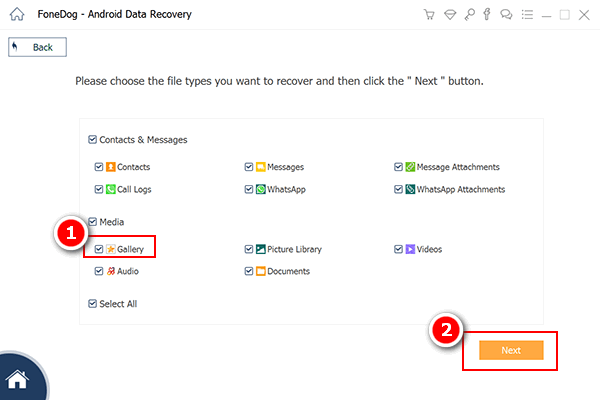
حدد نوع الصورة والفيديو للمسح الضوئي - الخطوة 3
بعد انتهاء عملية المسح ، يجب أن تكون قادرًا على مسح ومعاينة كل عنصر من العناصر المحذوفة. كما ترى ، يوجد جزء نافذة يسمح لك بدراسة كل ملف واختيار الصورة أو الفيديو المناسب.
أيهما قد تكون الحالة. ما عليك سوى اختيار الملف أو الملفات التي تريدها والنقر فوق "استعادة"للانتقال إلى الخطوة التالية.
يمكنك حتى اختيار حفظ المعلومات في مجلد مختار على الكمبيوتر أو الكمبيوتر المحمول ، لتسهيل وضعها مرة أخرى على هاتفك.
ما عليك سوى تحديث المجلد المفضل والنقر على "الجديد"استعادةزر "وانتهى. افصل هاتفك وانتهى الأمر.

أكمل استعادة الصور والفيديو من Android - الخطوة 4
الآن ، بمساعدة FoneDog Android Data Recovery ، يمكنك بثقة الانطلاق مع الكاميرا والتقاط العديد من الصور ومقاطع الفيديو كما تريد. لا داعي للخوف من قيامك بحذف بعض الملفات الجيدة عن طريق الخطأ إلى جانب الملفات السيئة ، حيث يمكنك ببساطة توصيلها بالكمبيوتر أو الكمبيوتر المحمول المثبت عليه FoneDog Android Data Recovery واستعادته بسهولة 4 خطوات.
اترك تعليقا
تعليق
مقالات ساخنة
/
مثير للانتباهممل
/
بسيطصعبة
:شكرا لك! إليك اختياراتك
Excellent
:تقييم 4.6 / 5 (مرتكز على 98 التقييمات)